笔记本电脑win10如何禁用自带键盘
- 分类:Win10 教程 回答于: 2023年04月02日 09:45:11
笔记本电脑win10如何禁用自带键盘?许多小伙伴在使用笔记本电脑的时候经常都会添加一个外设键盘,这样笔记本自带的键盘几乎就不使用了,那么为了安全,win10如何禁用自带键盘呢,下面小编就来分享下win10禁用自带键盘的方法。
工具/原料:
系统版本:win10专业版
品牌型号:戴尔成就3681
方法/步骤:
方法一:进入控制面板设置禁用设备
1、点击控制面板的【键盘】选项。
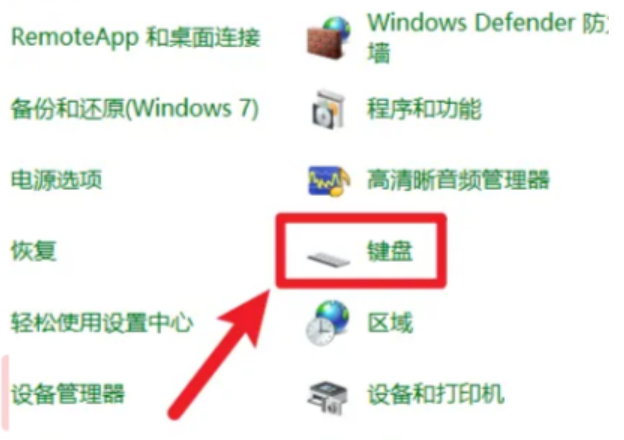
2、点击界面的【硬件】选项。
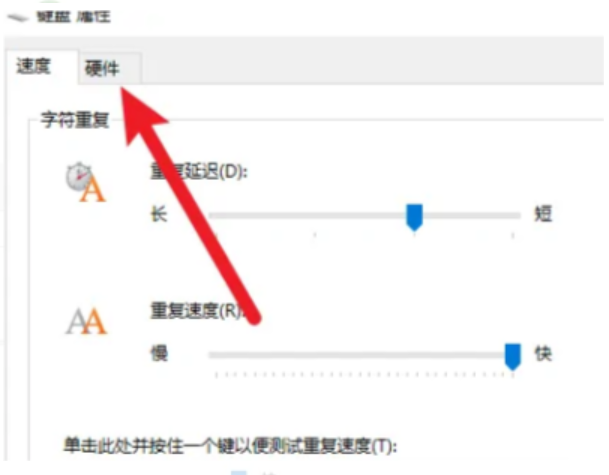
3、双击自带键盘选项。

4、点击界面的【驱动程序】选项。

5、点击界面的【禁用设备】按钮完成设置。
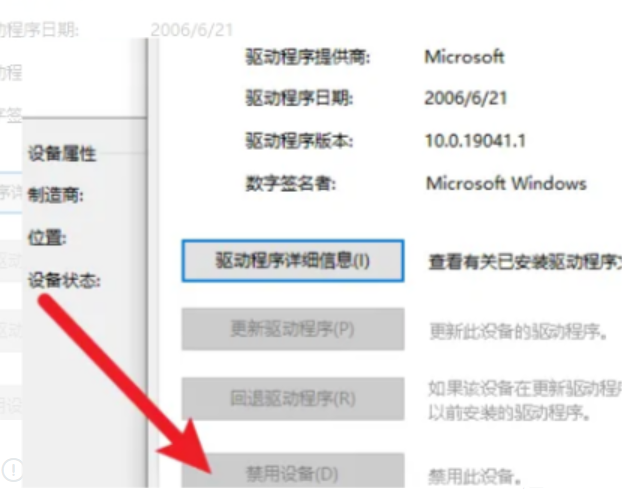
方法二:进入更新驱动程序选取快捷链接
1、在Windows10系统桌面,找到“此电脑”图标。
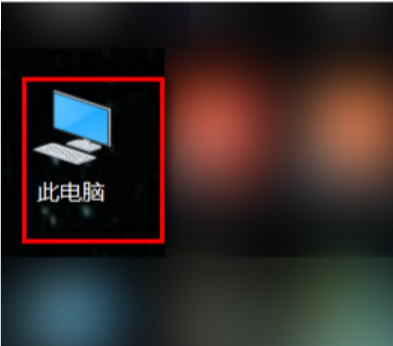
2、右键点击桌面上的“此电脑”图标,在弹出菜单中选择“属性”菜单项。

3、在打开的Windows系统属性窗口中,点击左侧边栏的“设备管理器”菜单项。
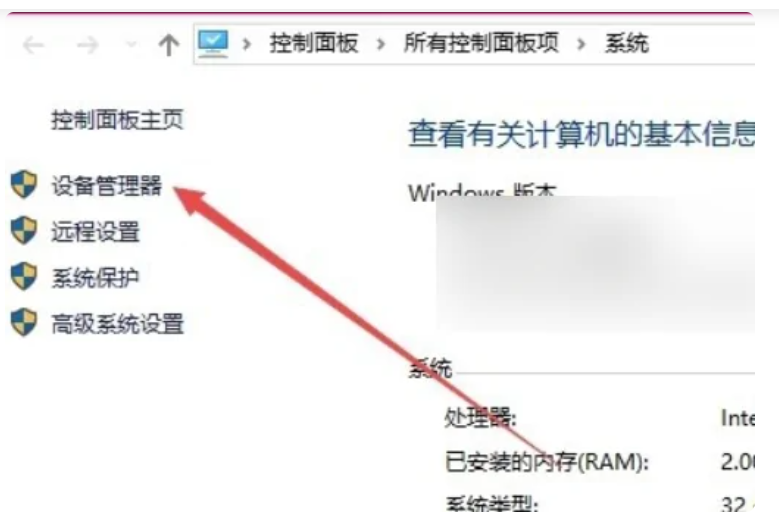
4、打开设备管理器窗口,点击“键盘”。
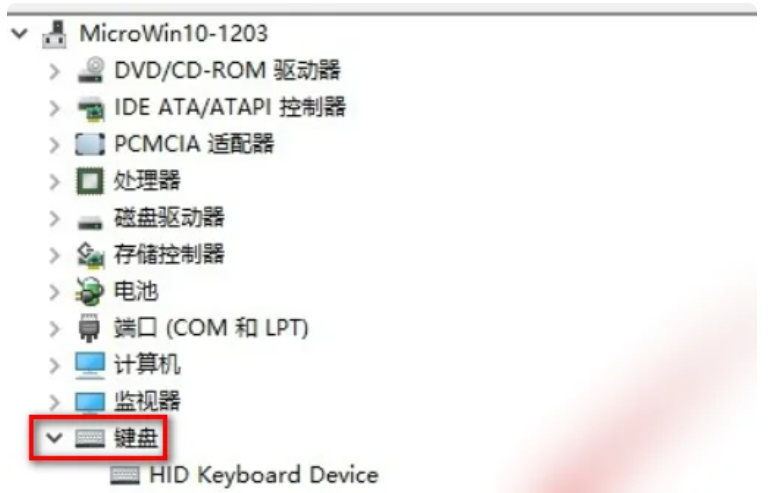
5、点击“键盘”后,找到键盘的驱动程序。
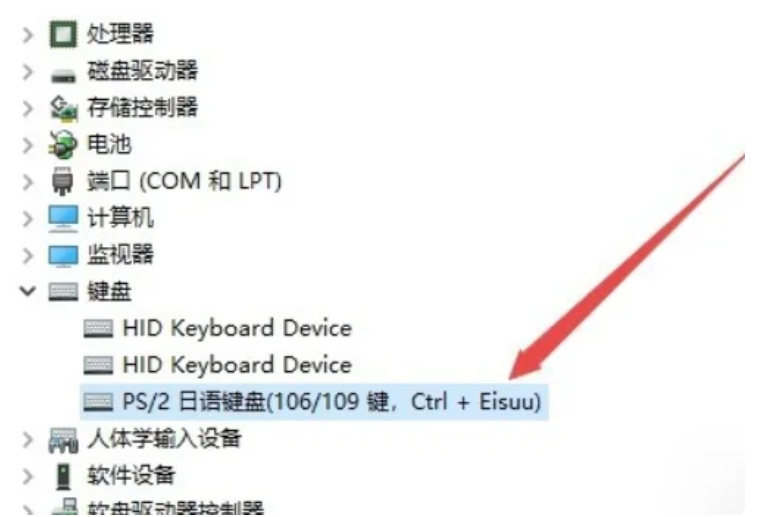
6、右键点击键盘驱动程序,然后在弹出菜单中选择“更新驱动程序”菜单项。
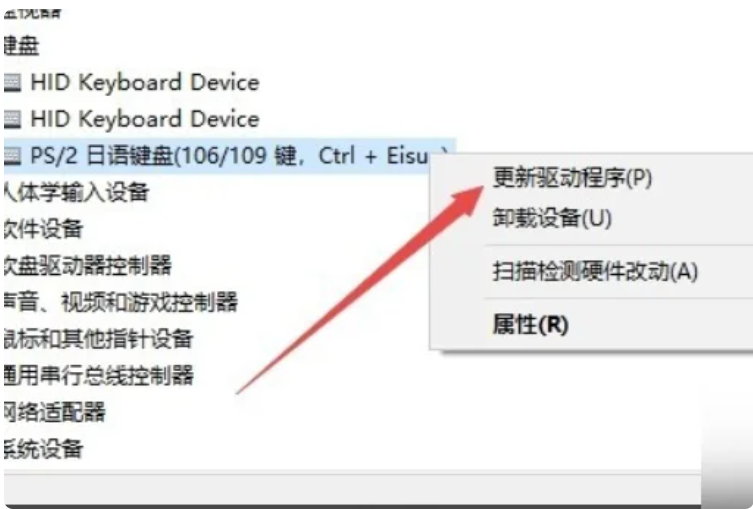
7、然后点击下面的“浏览我的计算机以查找驱动程序软件”快捷链接。
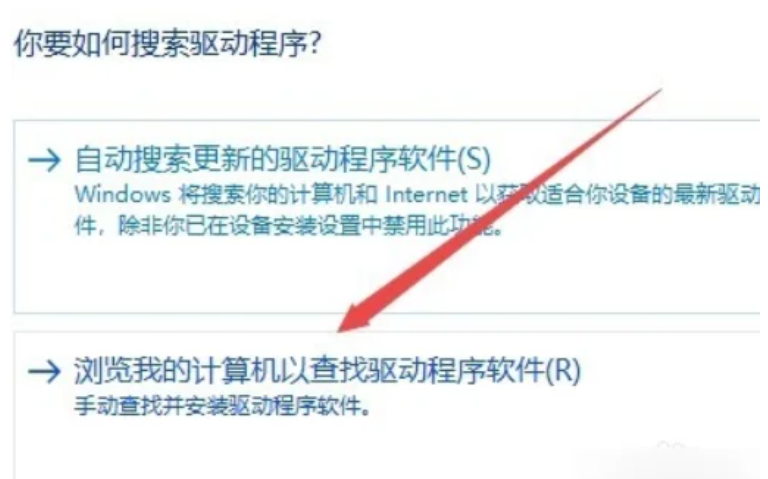
8、接着在新打开的窗口中点击“让我从计算机上的可用驱动程序列表中选取”快捷链接。
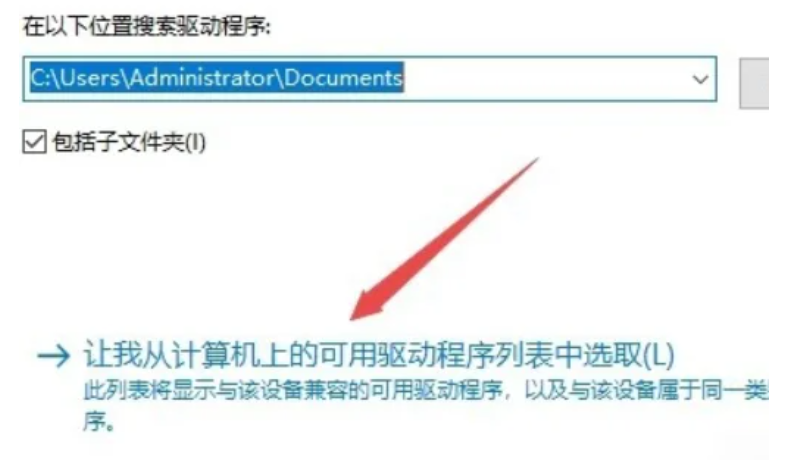
9、这时会弹出一个“更新驱动程序警告”窗口,直接点击“是”按钮。
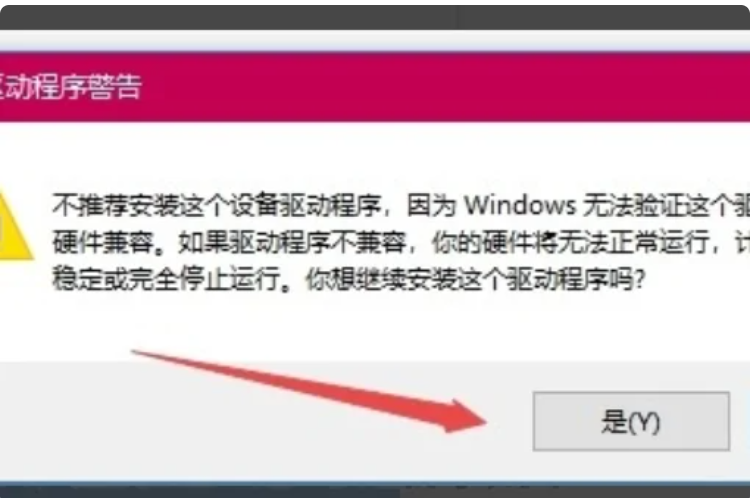
10、最后会弹出重新启动的提示,点击“是”按钮。
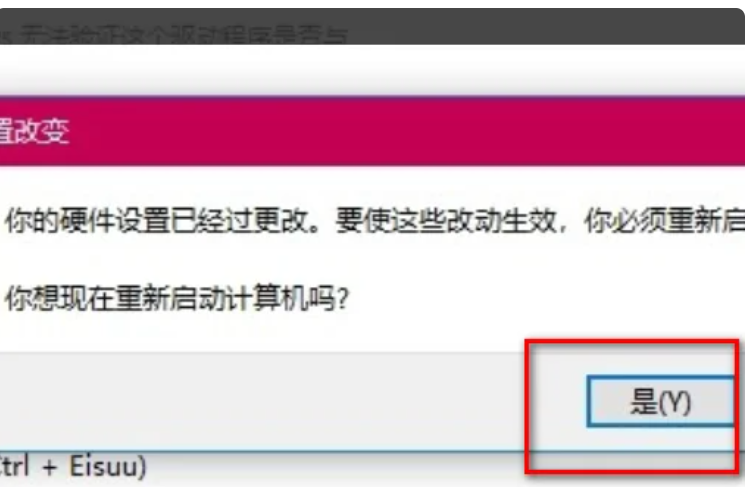
11、重新启动计算机后,电脑的键盘就禁用成功了。

方法三:命令禁用键盘
按win+r,输入cmd然后回车,再输入sc config i8042prt start= disabled回车,即可禁用键盘。
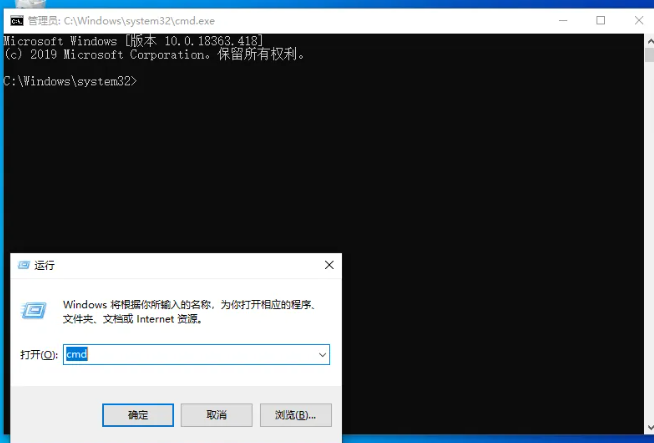
拓展内容:关于win10更多相关知识分享
win10系统如何重装win7,win10系统重装win7的详细步骤
总结:
1、进入控制面板设置禁用设备
2、进入更新驱动程序选取快捷链接
3、命令禁用键盘
 有用
26
有用
26


 小白系统
小白系统


 1000
1000 1000
1000 1000
1000 1000
1000 1000
1000 1000
1000 1000
1000 1000
1000 1000
1000 1000
1000猜您喜欢
- win10系统激活后有什么变化以及更新后..2022/11/29
- win10主题怎么设置透明2022/03/09
- 官网下载win10系统的具体步骤..2021/07/14
- 为你解答win10桌面透明怎么设置..2018/11/13
- 新电脑win10运行慢如何解決2022/11/06
- 小编教你win10好用吗2019/05/29
相关推荐
- win10电脑安装不了软件的终极解决方法..2021/04/16
- windows10 企业版 激活图文教程..2017/06/27
- win10每次开机要双击任务栏才能完成加..2021/10/02
- 华硕品牌机一键重装系统win10..2020/07/01
- 小编教你升级win10硬件需求及一些常见..2017/10/10
- 告诉你win10开机黑屏怎么解决..2019/03/02

















